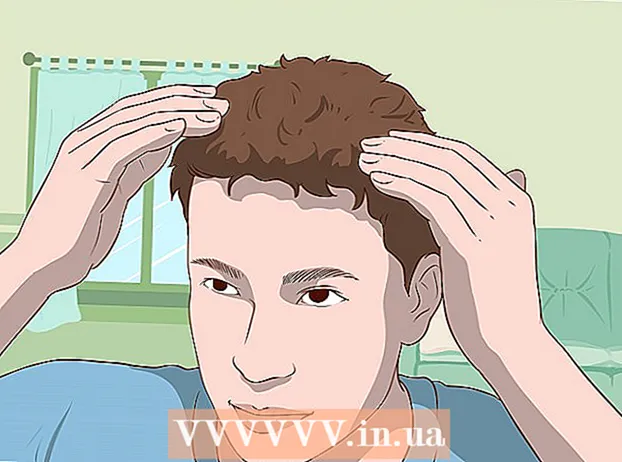Údar:
Randy Alexander
Dáta An Chruthaithe:
23 Mí Aibreáin 2021
An Dáta Nuashonraithe:
1 Iúil 2024

Ábhar
Tá Nvidia i gcónaí ag athrú na mbogearraí a rialaíonn cárta grafaicí Nvidia go bunúsach. Cúpla seachtain ina dhiaidh sin d’eisigh an chuideachta nuashonrú tiománaí. Suiteáil na tiománaithe leagan is déanaí chun cluichí a imirt leis an bhfeidhmíocht is fearr.
Céimeanna
Modh 1 de 3: Féin-nuashonrú
Oscail an uirlis Diagnóiseach DirectX. Is é seo an bealach is tapa chun do mhúnla cárta grafaicí a fháil amach. Scipeáil an chéim seo má tá an fhaisnéis ar eolas agat cheana féin.
- Brúigh ⊞ Buaigh+R. agus cineál dxdiag.
- Cliceáil an cluaisín Taispeáin. Cuardaigh an mhír "Cineál Sliseanna". Is é seo an fhaisnéis faoi mhúnla cárta grafaicí.
- Cliceáil cluaisín an Chórais. Cuardaigh an chuid "Córas Oibriúcháin" le seiceáil an bhfuil an meaisín ag rith leagan 32-giotán nó 64-giotán de Windows.

Tabhair cuairt ar shuíomh Gréasáin Nvidia GeForce. Is féidir leat an leagan is déanaí de thiománaithe a íoslódáil ó shuíomh Gréasáin GeForce ().
Cliceáil ar an táb "Tiománaithe". Is cártaí "GeForce" iad an chuid is mó de chártaí Nvidia. Tabhair cuairt ar an suíomh Gréasáin más samhail dhifriúil é do chárta.

Roghnaigh cárta grafaicí. Tá 3 bhealach ann chun an tiománaí a roghnú:- Nuashonruithe Uathoibríocha Tiománaithe - Úsáid clár Taithí Nvidia GeForce chun nuashonruithe tiománaithe a bhainistiú. Cliceáil anseo le haghaidh tuilleadh sonraí.
- Cuardach Tiománaithe Láimhe - Úsáid an fhaisnéis i gCéim 1 chun an tiománaí cuí a roghnú. Taispeánfar na 4 leagan is déanaí.
- Auto-Brath Do GPU - Úsáidfidh suíomh Gréasáin Nvidia micrea-chód Java chun an cárta grafaicí a bhrath agus tiománaithe comhoiriúnacha a thabhairt. Ní mór duit Java a bheith suiteáilte chun an cód seo a rith. Níor nuashonraíodh an micrea-chód reatha, mar sin d’fhéadfadh sé tuairteáil i roinnt brabhsálaithe. Má tá an 2 mhodh eile níos simplí.

Íoslódáil na tiománaithe is déanaí. Cliceáil ar an nasc íoslódála le haghaidh tiománaí an leagain is déanaí. Ba cheart duit an leagan is déanaí a íoslódáil mura bhfuil leagan níos sine de dhíth ort go sonrach. Tabharfaidh an leagan is déanaí an fheidhmíocht is fearr.
Rith an suiteálaí. Rith an suiteálaí íoslódáilte chun na tiománaithe a nuashonrú. Bainfidh an suiteálaí an seanleagan go huathoibríoch agus suiteálfaidh sé an nuashonrú.
- Roghnaíonn mórchuid na n-úsáideoirí an socrú "Express".
- Féadfaidh an scáileán cromadh nó dul dubh go hachomair le linn an phróisis suiteála.
Úsáid Athchóiriú an Chórais má theipeann ar thiománaí nua. Nuair a bheidh nuashonruithe tiománaí suiteáilte, cruthófar pointe athchóirithe córais go huathoibríoch. Ligeann an pointe athchóirithe seo duit an córas a thabhairt ar ais go dtí an pointe ama nuair a suiteáladh na tiománaithe.
- Féadfaidh tú tagairt a dhéanamh do na hailt ar conas System Restore a úsáid.
Modh 2 de 3: Úsáid Taithí GeForce
Íoslódáil agus suiteáil an clár GeForce Experience. Is é seo clár Nvidia a ligeann duit tiománaithe Nvidia a bhainistiú agus cluichí a shuiteáil. Is féidir leat an suiteálaí a íoslódáil ón suíomh.
- Déanfaidh an suiteálaí scanadh ar do chóras chun crua-earraí tacaithe a sheiceáil. Feicfidh tú botún le linn na suiteála mura bhfuil cárta grafaicí Nvidia agat nó má úsáideann tú táirge níos sine.
- Seoladh an clár tar éis an tsuiteáil a chríochnú.
Lig do GeForce Experience nuashonrú a dhéanamh. Nuair a thosóidh GeForce Experience, seiceálfaidh sé na nuashonruithe atá ar fáil.
Cliceáil ar an táb "Tiománaithe". Taispeánfar na nuashonruithe atá ar fáil ar an gcluaisín seo. Cliceáil ar an gcnaipe "Seiceáil le haghaidh nuashonruithe" mura ndéanann an GeForce Experience féin-seiceáil.
Cliceáil ar an gcnaipe "Íoslódáil tiománaí" chun na nuashonruithe atá ar fáil a íoslódáil. B’fhéidir go bhfuil an comhad íoslódáilte ag GeForce Experience.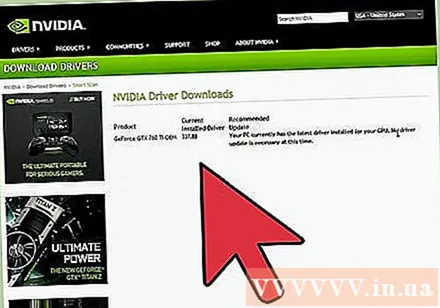
Cliceáil ar "Express Installation". Is féidir le húsáideoirí ardteicneolaíochta Saincheaptha a roghnú. Tá formhór na n-úsáideoirí sásta leis an suiteáil thapa.
- Ligeann suiteálacha saincheaptha duit na tiománaithe is mian leat a shuiteáil a roghnú.
Fan go suiteálfaidh na tiománaithe. Tabharfaidh GeForce Experience aire don suiteáil. Buailfidh an scáileán nó múchfaidh sé láithreach é ag an suiteáil.
Úsáid System Restore chun an córas a thabhairt ar ais go dtí an t-am nár suiteáladh é má tá earráid ann. Cruthóidh Windows pointe athchóirithe córais nuair a nuashonrófar tiománaí Nvidia. Is féidir leat tosaithe i Mód Sábháilte agus athshlánú córais a reáchtáil chun an córas a thabhairt ar ais go dtí an pointe in am sular nuashonraíodh an tiománaí.
- Féadfaidh tú tagairt a dhéanamh do na hailt ar conas System Restore a úsáid.
Modh 3 de 3: Tiománaithe Ubuntu a nuashonrú
Oscail an fhuinneog Tiománaithe Breise. Ní shuiteáil tiománaithe Nvidia go huathoibríoch nuair a úsáideann tú Ubuntu. Ina áit sin, úsáideann Ubuntu tiománaithe foinse oscailte ach ní tiománaithe an-chumhachtacha. Is féidir leat na tiománaithe Nvidia a shuiteáil tríd an bhfuinneog Tiománaithe Breise.
- Tosaigh Dash agus clóscríobh "tiománaithe" chun an fhuinneog Tiománaithe Breise a oscailt.
Fan go mbeidh liosta na dtiománaithe atá ar fáil le luchtú. B’fhéidir go mbeidh ort fanacht cúpla nóiméad.
Roghnaigh an tiománaí is déanaí ón liosta. Déan cinnte gur tiománaí ó Nvidia é seo, ní "Nouveau". Roghnaigh an tiománaí le híoslódáil.
Cliceáil ar an gcnaipe "Cuir Athruithe i bhFeidhm". Suiteálfar tiománaithe Nvidia ar an meaisín.Féadfaidh an scáileán caochadh nó múchadh le linn an phróisis suiteála.
Atosaigh an ríomhaire. Atosaigh do ríomhaire chun an tsuiteáil a chríochnú. fógra